Connexion sécurisée du client CADpass (désignée dans ce document comme client CADpass ou CADpass) est un utilitaire fourni par CMC Microsystems qui crée une connexion sécurisée entre les PC clients, les stations de travail, les sessions informatiques et l’infrastructure gérée par CMC.
Ce guide de démarrage rapide fournit des instructions pour l’installation de COMSOL Multiphysics sur un système d’exploitation Windows en utilisant le client CADpass de CMC Microsystems pour accéder aux licences partagées sur le système de gestion des licences (LMS) du CMC.
Prérequis
- Les professeurs, les directeurs de recherche et leurs équipes de recherche doivent s’inscrire auprès du CMC à l’adresse suivante : https://fabricinnovation.ca/fr/member/.
- Les professeurs et les directeurs de recherche peuvent s’abonner via la page d’abonnement du CMC à l’adresse suivante : https://www.cmc.ca/fr/abonnements/
- Vous devez remplir tous les accords requis pour l’utilisation du logiciel Ansys, qui peuvent être obtenus auprès de l’assistance technique de CMC.
- Vous devez disposer des droits d’administrateur pour le poste de travail sur lequel vous installez ce logiciel.
- Vous devez avoir un nom d’utilisateur unique (Linux ou Windows) ne contenant pas d’espace. Un nom d’utilisateur tel que “charlie brown” contient un espace, tandis que des noms comme “charlie.brown” ou “charlie_brown” n’en contiennent pas.
Voici des exemples de noms d’utilisateur inacceptables car ils ne sont pas uniques : « admin », « administrator », « root », « sysadm », « user », « owner », « student », « guest », « temp » et « system ».
Configuration requise
Reportez-vous à la configuration requise pour COMSOL Multiphysics V6.3 (en anglais).Configuration du client CADpass pour une utilisation avec COMSOL Multiphysics
Le client CADpass est un client d’accès aux licences de CMC Microsystems et est utilisé par les abonnés à travers le Canada pour se connecter à notre (nos) serveur(s) de licences sécurisé(s).- Suivez les instructions du guide de démarrage rapide pour télécharger et installer CADpass client.
- Démarrez le CADpass client et connectez-vous en utilisant votre nom d’utilisateur et votre mot de passe CMC Microsystems.
- Lorsque la fenêtre d’accès à la CAO apparaît, double-cliquez sur COMSOL. Une coche rouge apparaît à côté de l’entrée, comme le montre la figure 1. Ne la décochez pas tant que vous utilisez le logiciel.
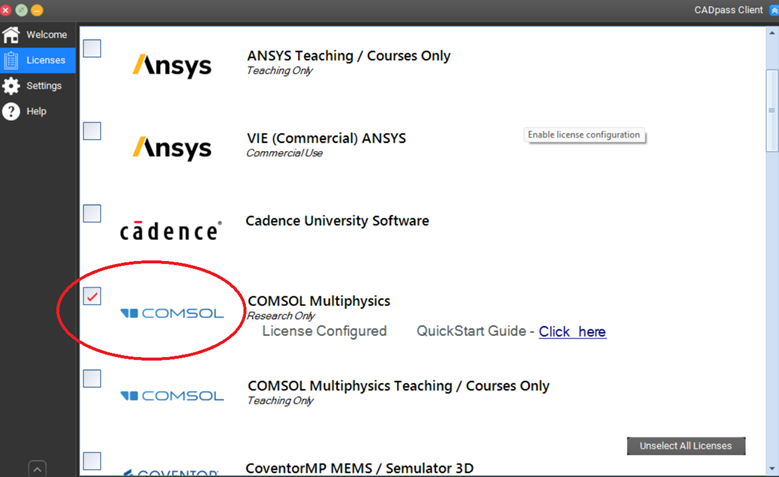
Obtention du logiciel
Pour télécharger le fichier d’installation, accédez à la liste des logiciels COMSOL et choisissez un fichier à télécharger. Le programme d’installation vous permettra de télécharger et d’installer COMSOL Multiphysics, COMSOL ServerMC, ainsi que n’importe lequel de nos modules complémentaires et produits LiveLinkMC.| Système d’exploitation | Fichier à télécharger |
Pour l’installation en ligne | |
| Windows | COMSOL63_win.exe |
| Linux | COMSOL63_lnx.zip |
| Linux ARM | COMSOL63_lnxarm64.zip |
| macOS Intel | COMSOL63_maci64.dmg |
| macOS Apple silicon (M1 ou plus tard) | COMSOL63_macarm64.dmg |
Pour une installation hors ligne | |
| Windows / Linux | COMSOL63_dvd.iso |
| DMG-macOS Intel* | COMSOL63_full_maci64.dmg |
| DMG – macOS Apple silicon (M1 ou plus tard)* | COMSOL63_full_macarm64.dmg |
Installation du logiciel
Installation en ligne
- Cliquez sur COMSOL63.exe, puis choisissez Nouvelle installation de COMSOL 6.3.
- Lors de l’étape d’octroi de licence de l’installation, utilisez les données suivantes :
- Numéro de port : 6601
- Nom d’hôte : a2.cmc.ca
- Pour valider votre installation, cliquez sur Vérifier.
- Cliquez sur Fermer.
- Vous pouvez parcourir le dossier des outils tiers, qui est installé sur votre machine locale, pour trouver les produits LiveLink (figure 2).Ces produits seront liés à l’outil COMSOL.
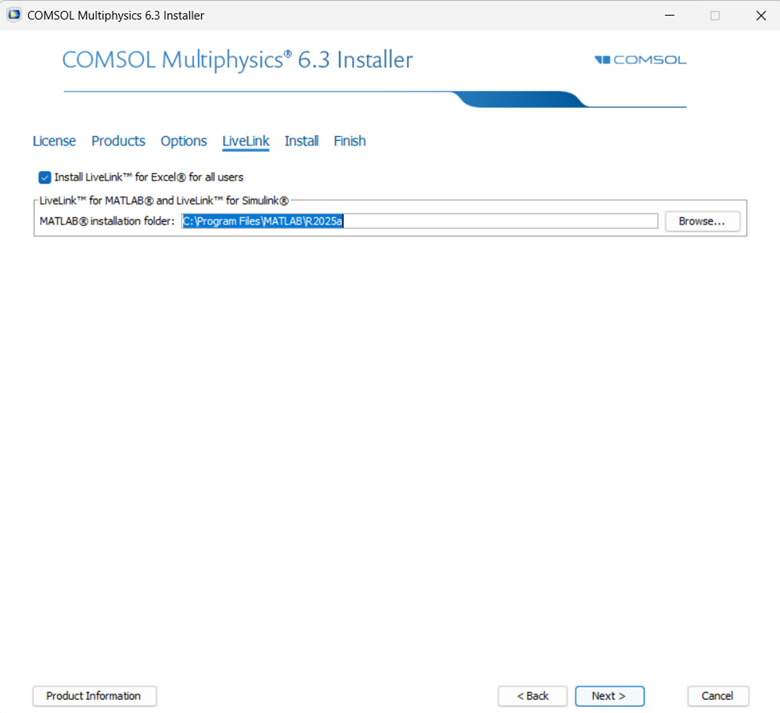
- Poursuivez l’installation et acceptez les autres options par défaut, comme le montre la figure 3.
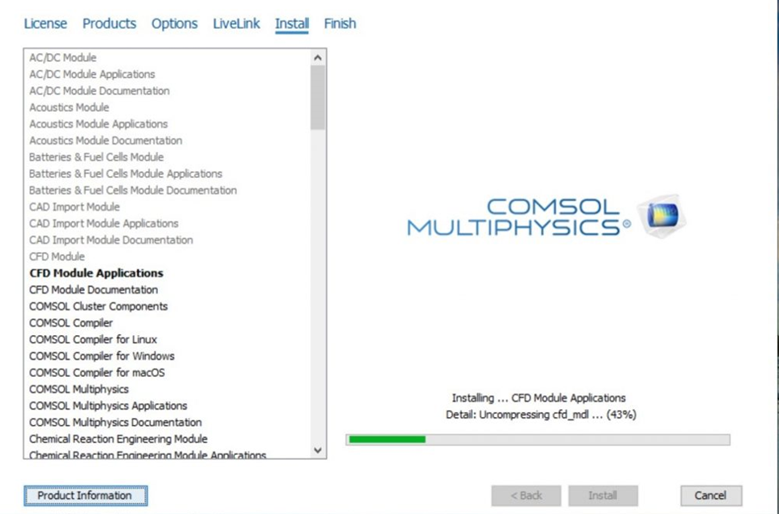
- Une fois l’installation terminée, cliquez sur l’icône COMSOL sur le bureau.
- Une fois qu’il est lancé, dans l’interface graphique COMSOL, naviguez jusqu’à Fichier | Bibliothèques d’application | Module (par exemple, le module AC/DC).
- Choisissez un exemple à ouvrir et exécutez la simulation pour vous assurer que tout fonctionne correctement.
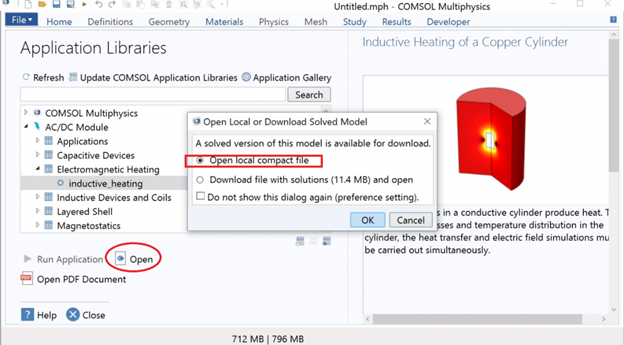
Installation hors ligne
Utilisez cette méthode si vous effectuez l’installation sur un ordinateur sans accès à l’internet ou sur plusieurs ordinateurs. Téléchargez le pack d’installation et copiez-le sur l’ordinateur sans accès internet. Le programme d’installation vous permettra d’installer COMSOL Multiphysics, COMSOL Server et n’importe lequel de nos modules complémentaires et produits LiveLink.Le paquet d’installation contient la documentation et la bibliothèque d’applications complète avec des maillages et des solutions pour vos produits sous licence.Le fichier COMSOL63_dvd.iso est trop volumineux pour être gravé sur un seul DVD. Vous devez le graver sur plusieurs DVD. Notez que l’installation sur DVD n’est pas prise en charge sur macOS.Pour Windows 10 et les versions ultérieures
Windows 10 et les versions ultérieures vous offrent la possibilité de monter directement l’image DVD au lieu de la graver sur un disque. Il suffit de cliquer avec le bouton droit de la souris sur l’image DVD et de sélectionner « Monter », puis de poursuivre directement l’installation. Si la fenêtre de l’installateur COMSOL n’apparaît pas automatiquement, naviguez jusqu’au DVD monté et double-cliquez sur setup.exe dans le dossier racine.Remarque : LiveLink for Excel nécessite l’installation de Microsoft Excel avant l’installation de COMSOL.Pour Linux
Il existe plusieurs outils permettant de graver une image de DVD sous Linux. Consultez votre distribution pour connaître l’outil approprié.Vous pouvez également monter l’image du DVD directement à l’aide de cette commande :mount -o loop COMSOL63_dvd.iso /mnt